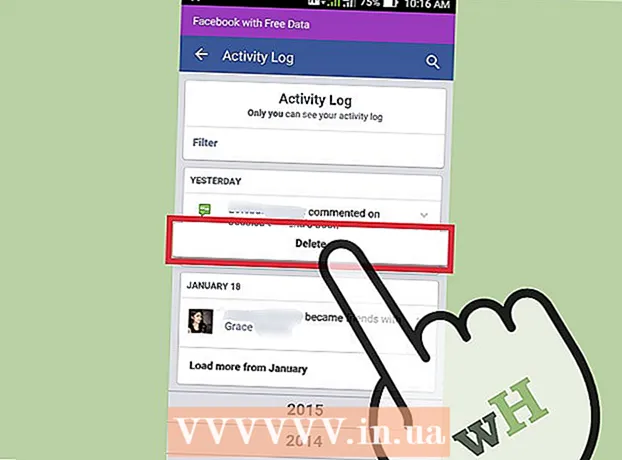Autor:
Louise Ward
Data Utworzenia:
9 Luty 2021
Data Aktualizacji:
1 Lipiec 2024

Zawartość
Aby skonfigurować niezawodną sieć w domu, pierwszą rzeczą, którą musisz zrobić, jest zainstalowanie routera. Ale jak wybrać odpowiedni router? A kiedy już to zrobisz, jak się skonfigurujesz? Postępuj zgodnie z tą instrukcją, aby poprawnie skonfigurować bezpieczną sieć bezprzewodową (Wi-Fi).
Kroki
Część 1 z 3: Konfiguracja routera
Kup router bezprzewodowy. Wybór najlepszego routera dla Ciebie zależy od wielu czynników. Obejmują one odległość, zakłócenia, szybkość transferu i bezpieczeństwo.
- Jednym z najważniejszych czynników, które należy wziąć pod uwagę przy zakupie routera, jest odległość między nim a urządzeniami bezprzewodowymi. Zwykle im droższy router, tym więcej anten ma router, a tym samym zapewnia stabilniejsze połączenie na większych odległościach.
- Kolejnym czynnikiem, który należy wziąć pod uwagę, jest szum sygnału. Jeśli masz wiele urządzeń działających w paśmie 2,4 GHz, takich jak kuchenki mikrofalowe i telefony bezprzewodowe, mogą one zakłócać sygnał Wi-Fi. Nowsze routery mogą pracować w paśmie 5 GHz. Jest to rzadziej używane pasmo, a tym samym mniej szumów. Wadą jest to, że sygnał 5 GHz nie przesyła tak daleko, jak 2,4 GHz.
- Szybkość transferu jest również funkcją, którą należy wziąć pod uwagę. Uważa się, że nowsze routery mogą przesyłać dane z prędkością do 450 Mb / s. Chociaż może być przydatne przesyłanie danych między dwoma komputerami w tej samej sieci, nie spowoduje to zwiększenia ogólnej szybkości Internetu, ponieważ określa ją dostawca usług sieciowych. Istnieją trzy główne opcje szybkości routera: 802.11g (54 Mb / s), 802.11n (300 Mb / s) i 802.11ac (450 Mb / s). W nim należy pamiętać, że jeśli nie zostanie umieszczony w pustym pomieszczeniu i wolny od zakłóceń, osiągnięcie tych prędkości jest prawie niemożliwe w żadnym środowisku.
- Na koniec upewnij się, że jest to router z najnowocześniejszym zabezpieczeniem sieci bezprzewodowej - WPA2. To prawie standard dla wszystkich nowych routerów. Jeśli jednak planujesz zakup używanego, używanego routera, nadal jest to czynnik do rozważenia. Stare algorytmy szyfrowania nie są tak bezpieczne, a klucz WEP można złamać w ciągu kilku minut.

Podłącz router do modemu (modemu). Po zakupie routera musisz podłączyć go do modemu. W routerze porty WAN / WLAN / Internet znajdują się na tylnym panelu. Użyj standardowego kabla Ethernet, aby podłączyć ten port do modemu.- Upewnij się, że router jest podłączony i włączony.

Podłącz komputer kablem Ethernet. Ten krok nie zawsze jest konieczny, ale może być bardzo przydatny, jeśli chcesz skonfigurować router bezprzewodowy przed podłączeniem do niego jakichkolwiek urządzeń bezprzewodowych. Podłączenie komputera fizycznym kablem pozwoli Ci skorygować ustawienia sieci bezprzewodowej bez utraty połączenia z routerem.- Aby uzyskać optymalną wydajność podczas konfigurowania routera, trzymaj go obok komputera podczas wprowadzania zmian. Po skonfigurowaniu routera można przenieść w odpowiednie miejsce.
Część 2 z 3: Konfiguracja routera

Zainstaluj dołączone oprogramowanie routera. Nie wszystkie routery są dostarczane z oprogramowaniem do zainstalowania. Ale jeśli tak, zainstaluj to oprogramowanie na komputerze podłączonym do routera za pomocą kabla Ethernet. Korzystanie z dołączonego oprogramowania sprawia, że konfiguracja routera jest o wiele wygodniejsza niż przechodzenie przez menu konfiguracji.- Użyj oprogramowania do nazewnictwa sieci bezprzewodowej i wybierz typ zabezpieczeń, których chcesz użyć. Wybierz WPA2 dla najbezpieczniejszej sieci. Następnie wybierz hasło i kontynuuj.
- Większość oprogramowania routera automatycznie wykrywa ustawienia internetowe. Są to informacje, których router potrzebuje, aby zinterpretować połączenie internetowe i przekazać je wszystkim urządzeniom połączonym bezprzewodowo.
Otwórz stronę konfiguracji routera. Jeśli router nie został dostarczony z instalacją oprogramowania, musisz połączyć się ze stroną konfiguracji routera za pośrednictwem przeglądarki internetowej. Otwórz przeglądarkę, której chcesz użyć i wprowadź adres internetowy routera. Zwykle jest to 192.168.1.1 lub 192.168.0.1. Dokładny adres można znaleźć w instrukcjach obsługi dostarczonych z urządzeniem.
- Zostaniesz poproszony o podanie nazwy użytkownika i hasła, aby kontynuować dostęp do strony konfiguracji routera. Są one również zawarte w instrukcjach dostarczonych z routerem. Domyślna nazwa użytkownika to zazwyczaj: admin, a domyślne hasło to zazwyczaj: hasło lub admin. Szczegółowe dane logowania do modelu routera można znaleźć na PortFoward.com.
Wprowadź informacje o połączeniu internetowym. Obejmują one adres IP i informacje DNS od dostawcy usług internetowych. Większość routerów samodzielnie wypełnia te informacje. Jeśli nie zostaną wypełnione automatycznie, skontaktuj się z dostawcą usług internetowych, aby uzyskać informacje, które musisz wprowadzić.
Skonfiguruj ustawienia sieci bezprzewodowej. Większość routerów ma sekcję Ustawienia bezprzewodowe u góry menu routera. W tej sekcji możesz włączyć lub wyłączyć sygnał bezprzewodowy, zmienić nazwę sieci i ustawić szyfrowanie.
- Aby nazwać sieć, wybierz pole SSID. To jest nazwa, która będzie wyświetlana na wszystkich urządzeniach wykrywających twoją sieć. Jeśli mieszkasz w zatłoczonym miejscu, nie umieszczaj w identyfikatorze SSID żadnych informacji umożliwiających identyfikację, ponieważ zobaczy je każdy, kto korzysta z urządzenia bezprzewodowego.
- Upewnij się, że ustawiłeś szyfrowanie na najnowszą wersję dozwoloną przez router. W większości przypadków byłby to WPA2. WPA2 działa tylko z jednym hasłem. Możesz wpisać wszystko, co chcesz. Hasła są bardzo bezpieczne i składają się z wielkich i małych liter, cyfr i symboli.
Zastosuj swoje ustawienia. Po zakończeniu dostosowywania ustawień nie zapomnij kliknąć przycisku Apply or Save Changes (Zastosuj lub zapisz zmiany) na stronie konfiguracji routera. Przetwarzanie przez router zajmie trochę czasu i nowe ustawienia zaczną obowiązywać.
Wybierz lokalizację routera. Aby uzyskać jak najlepszy sygnał, spróbuj umieścić router w centralnej lokalizacji. Pamiętaj, że wszelkie przeszkody, takie jak ściany lub drzwi, osłabiają sygnał. Jeśli Twój dom ma kilka pięter, powinieneś rozważyć użycie wielu routerów, aby zapewnić wymagany zasięg.
- Nie zapominaj, że router musi być fizycznie podłączony do modemu.Może to ograniczyć wybór lokalizacji routerów.
Część 3 z 3: Łączenie z routerem
Podłącz urządzenie do sieci. Gdy router wyemituje sygnał bezprzewodowy, możesz sprawdzić połączenie za pomocą urządzenia Wi-Fi, takiego jak inny komputer, smartfon, tablet itp. do wyszukiwania sieci bezprzewodowych.
- Wyszukaj nowe sieci. W systemie Windows kliknij ikonę sieci na pasku zadań znajdującym się w prawym dolnym rogu ekranu. Wybierz opcję Połącz z siecią i znajdź swój identyfikator SSID. Na komputerze Mac kliknij ikonę AirPort, która wygląda jak trzywierszowa krzywa na pasku menu. Wybierz swój identyfikator SSID z listy dostępnych sieci.
Wprowadź hasło. Jeśli masz włączone szyfrowanie WPA2, musisz wprowadzić hasło, aby uzyskać dostęp do sieci. Jeśli korzystasz z komputera osobistego, możesz wyłączyć funkcję ukrywania znaków w niektórych systemach, aby wprowadzone hasło było lepiej widoczne.
Przetestuj swoje połączenie. Po nawiązaniu połączenia z siecią poczekaj chwilę, aby uzyskać przypisany adres IP. Otwórz przeglądarkę i spróbuj odwiedzić witrynę, której normalnie nie chcesz (aby upewnić się, że witryna nie jest ładowana z pamięci). Reklama